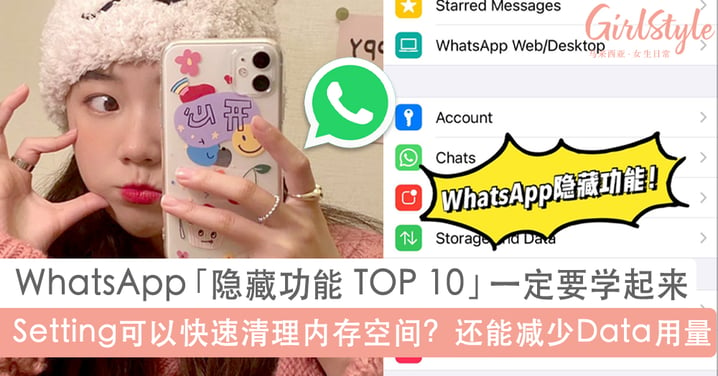
WhatsApp 10项「隐藏功能」一定要学起来!Setting可以一键快速清理内存空间?
平时生活中或工作上最常用到的通讯APP,除WeChat微信以外正是WhatsApp了~继之前给大家整理的6大微信隐藏功能,今天来给大家搜集了一波非常实用的WhatsApp「10项你或许还不知道的功能」,Setting可以快速清理内存空间、可自动设置Calendar日程提醒...学生党/上班族都必学!一起来看看详细操作方法:

WhatsApp隐藏功能 1 :语音信息Voice Message加速播放
每次打开WhatsApp看到被轰炸超多条超过30秒的语音信息烦不胜烦,不听又怕错过重点、一字一句慢慢听完长长几段语音又觉得浪费时间?不久前WhatsApp推出了一项加速播放语音信息功能,只要点击播放键,旁边就会出现写有「1x」的选项,点击可切换成加速1.5x 或 2x。
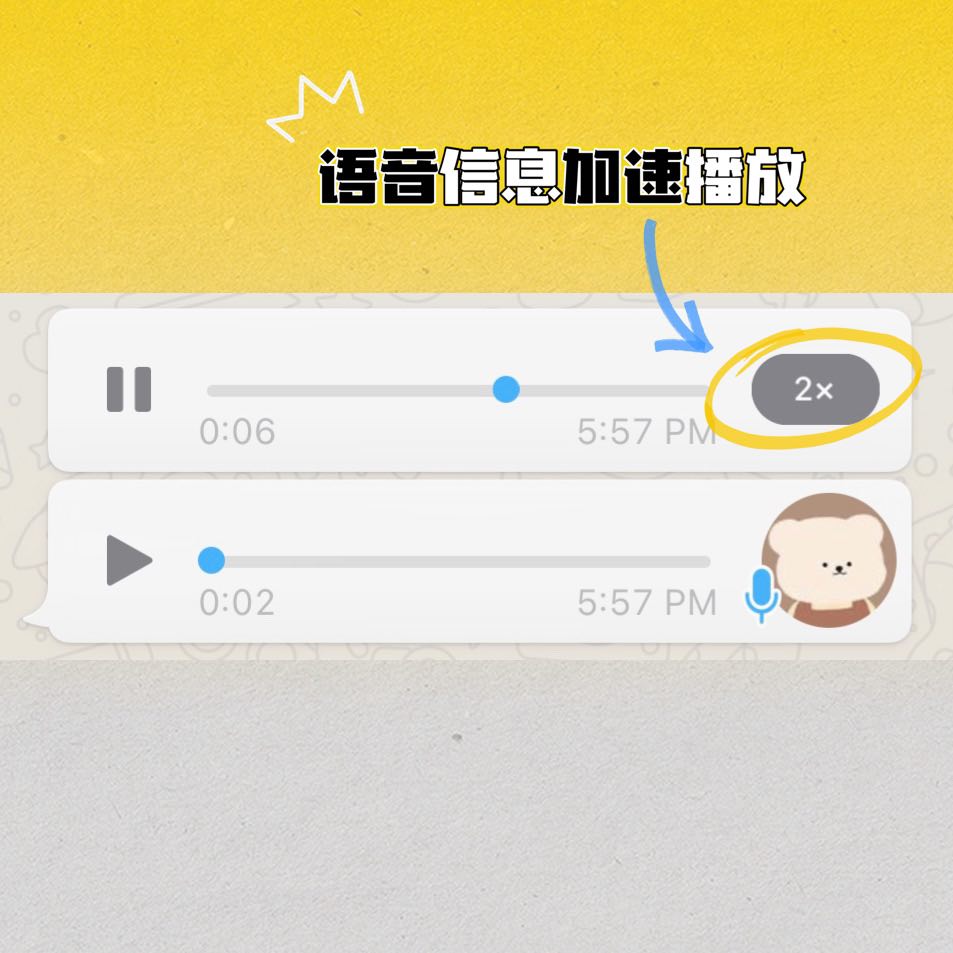
WhatsApp隐藏功能 2 :Setting可以快速清理手机内存空间
长时间使用WhatsApp累计了超多占内存的空间?可前往Setting - Storage Data - Manage Storage查看内存状态,数据会为你分析出「占大容量」、「已经转发多次」的文件/图片和视频并建议你删除。
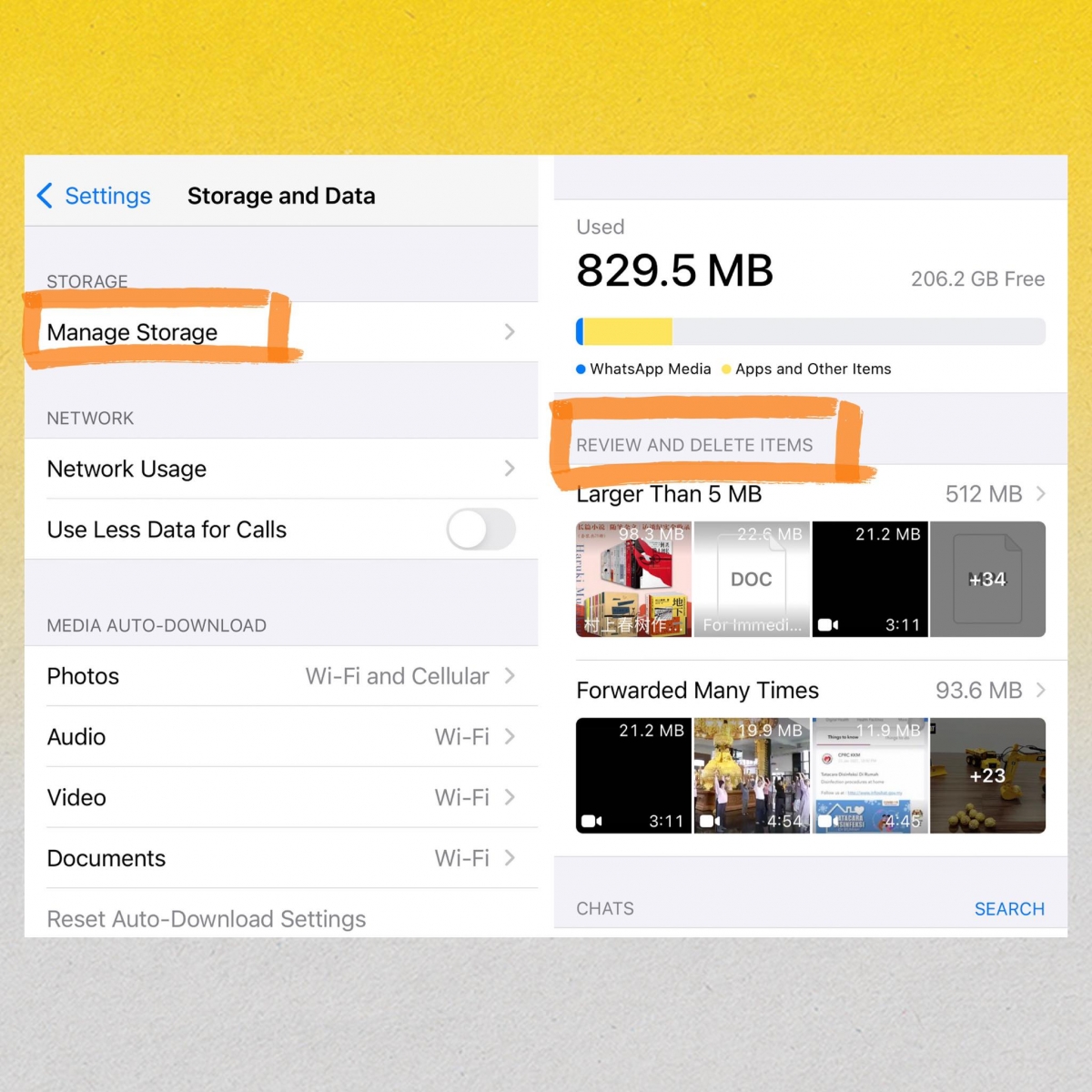
此外往下看也可以检视哪个所属群组或聊天室的语音、文件、图片和视频内容占最多内存空间,点选即可进行删除。
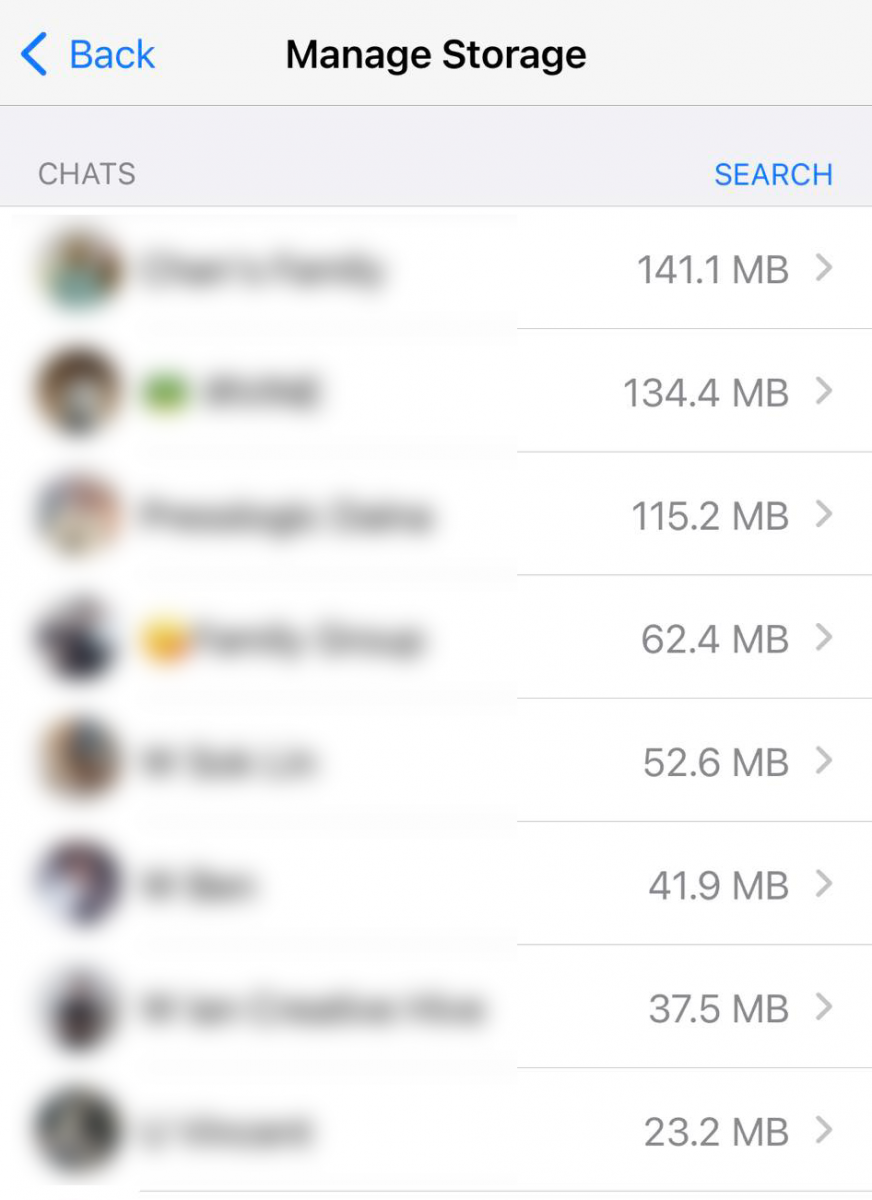
WhatsApp隐藏功能 3 :设置Calendar日程提醒
iOS用户当讯息内容出现「日期」时会发现系统自动将其转换成tap link格式,点击一下界面会跳出「Create Event制作时事件」选项,点选即可跳转到Calendar制定日程提醒;安排开会/课程表等都很方便。
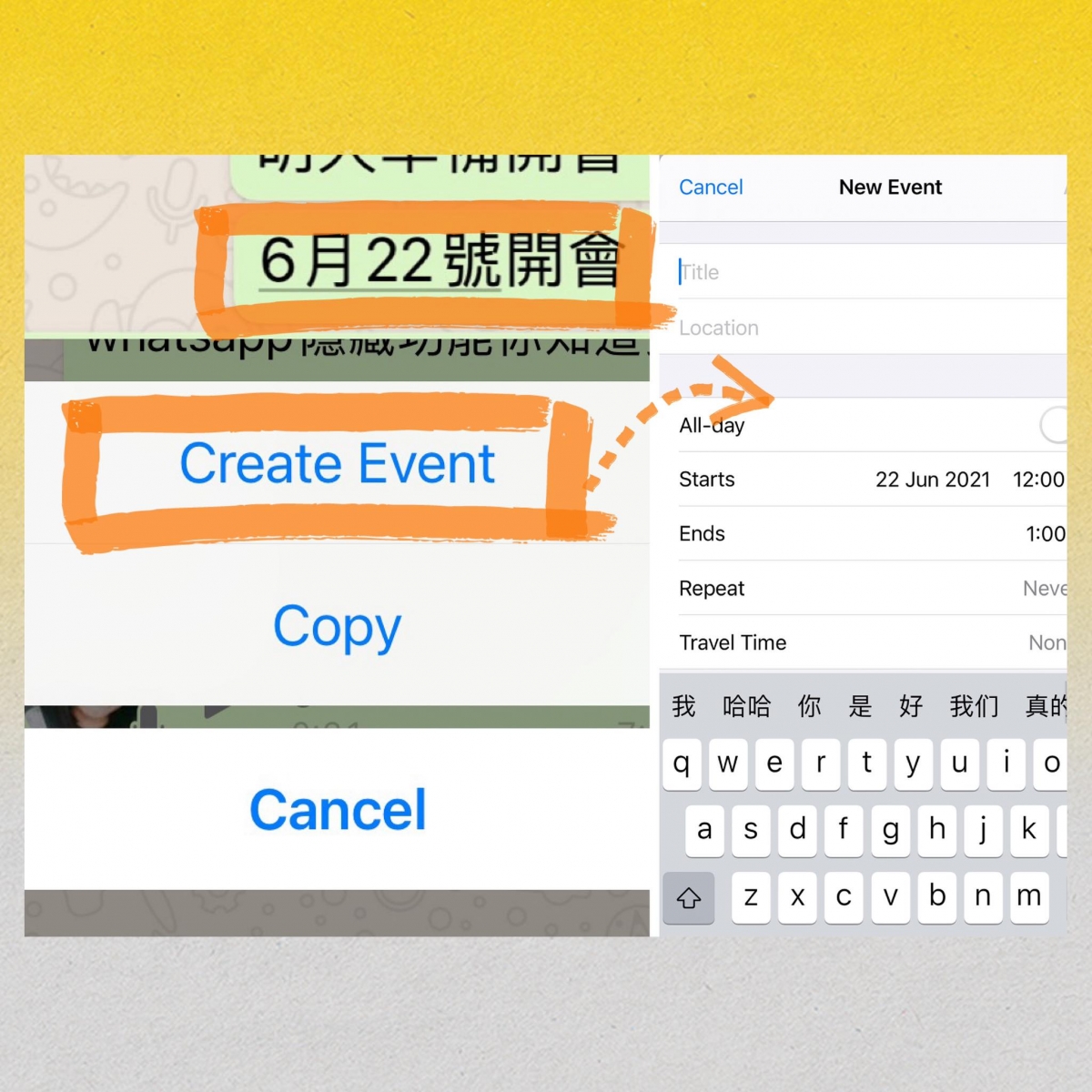
WhatsApp隐藏功能 4 :关掉Last Seen蓝勾勾
不想被朋友/同事上司发现自己已读不回?可以到Setting - Account - Privacy 进行设定,在第一栏Last Seen设置Nobody即可。
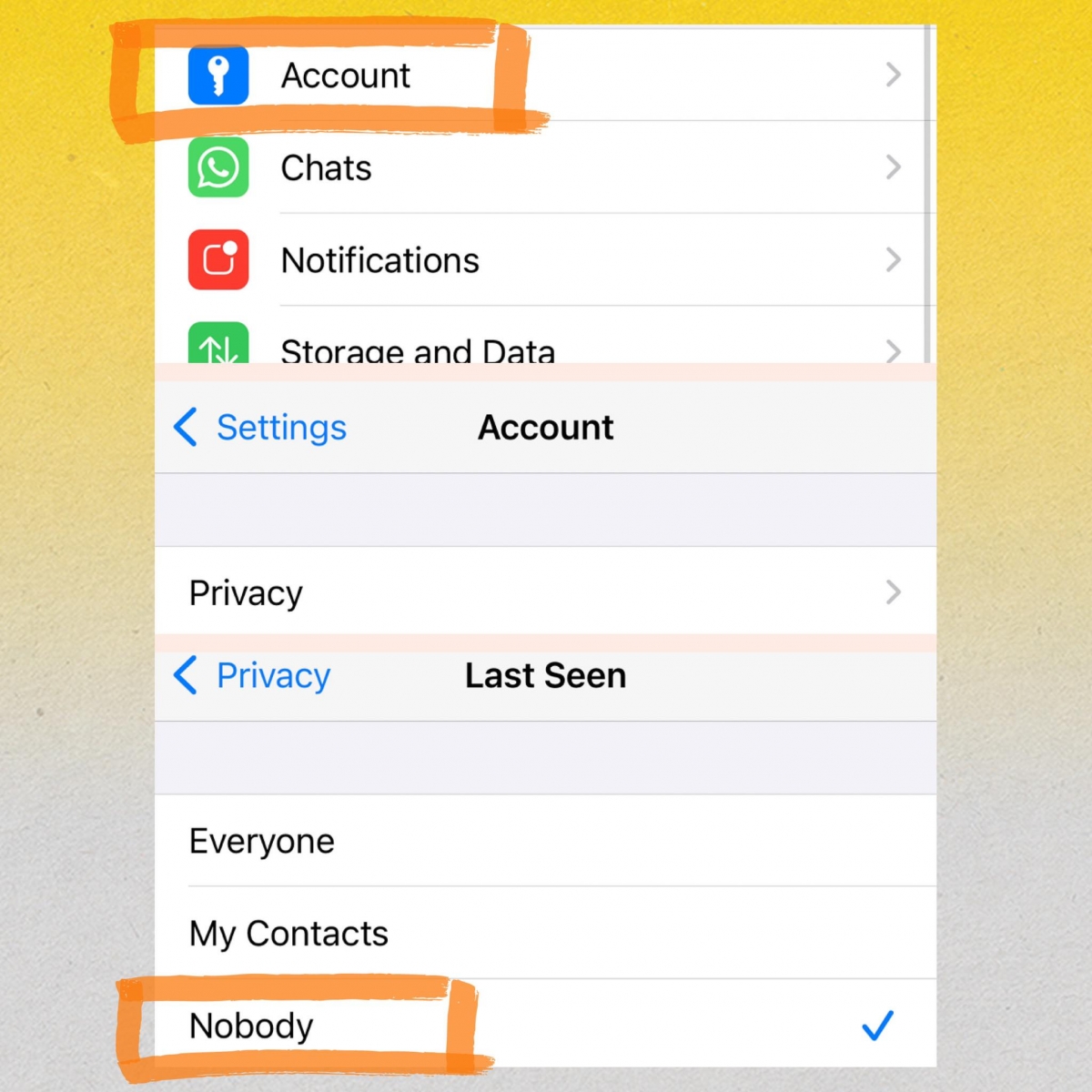
WhatsApp隐藏功能 5 :文字变粗体、变斜体
在想要Bold加粗的文字前后加上「 * 」符号;文字前后加上「 _ 」可以将它们变为Italic斜体。或者可以将要加粗/变斜体的文字Select起来,长按会看见Bold/Italic选项,点选即可。
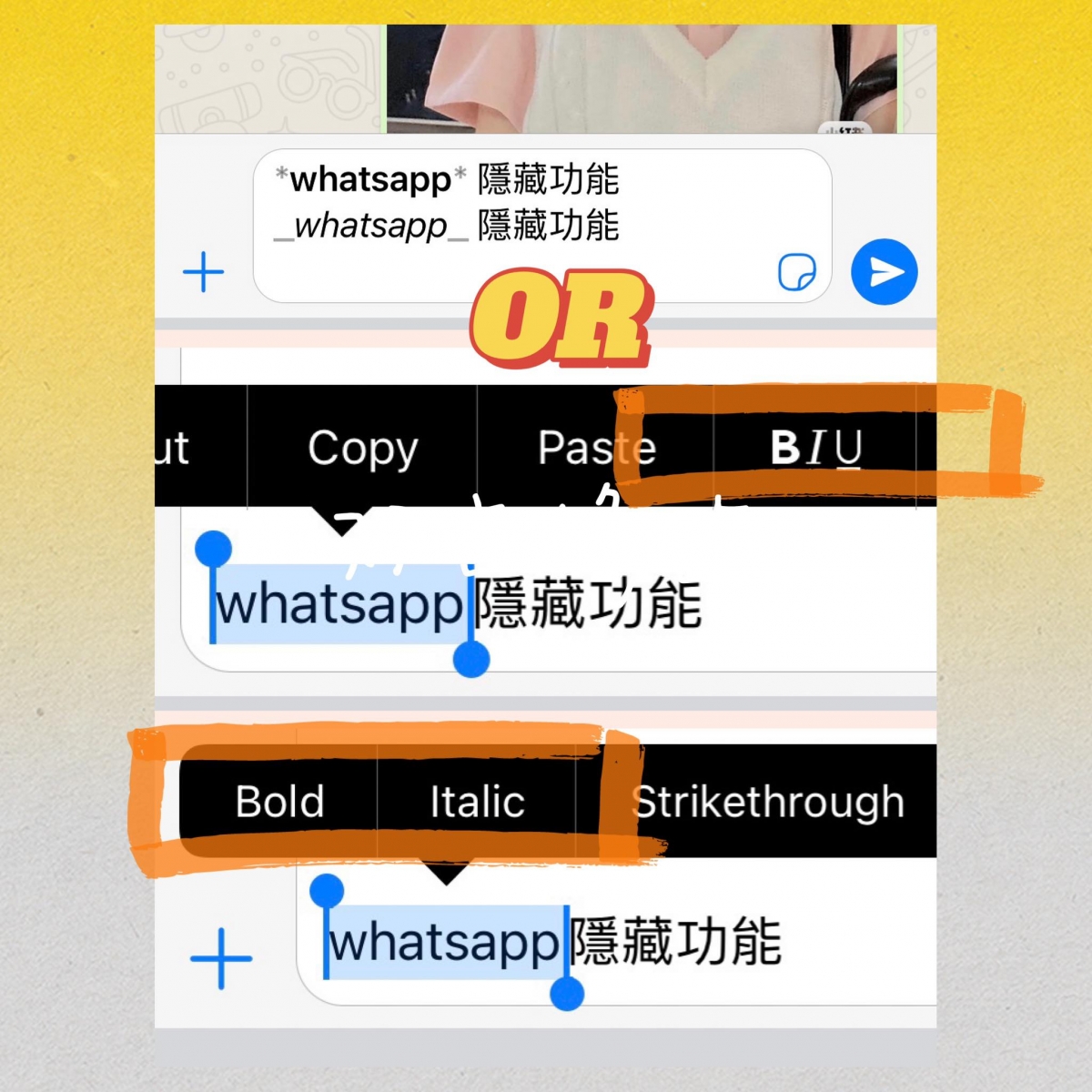
WhatsApp隐藏功能 6 :文字变Strike Through 划线删除效果
同上,可以将要Strike Through的文字Select起来,长按会看见该选项。
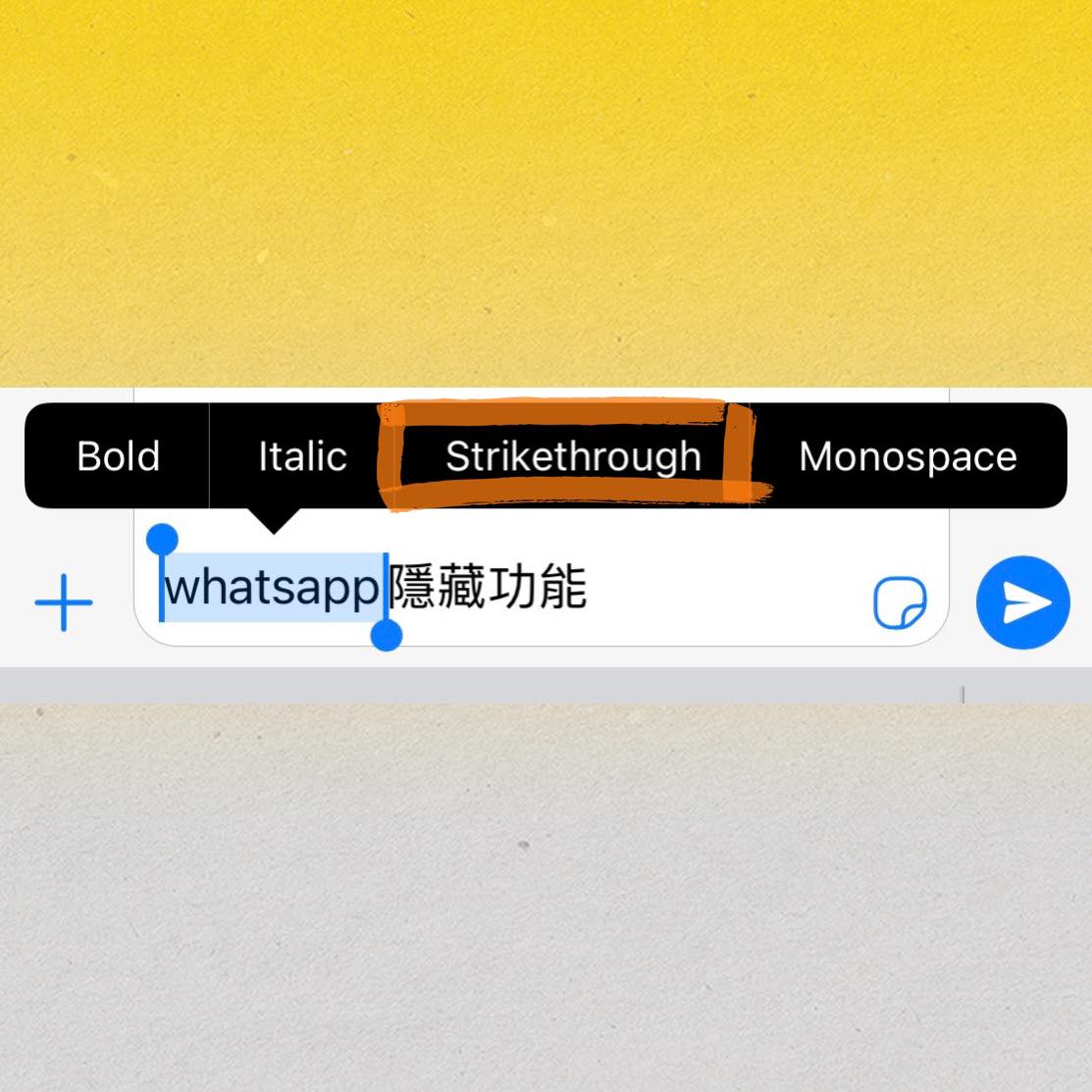
WhatsApp隐藏功能 7 :改变文字字体、简繁体切换
文字Select起来长按后除了有Bold/Italic/Strike Through选项,还可以点选Monospace改变字型、中文字进行简繁体切换。
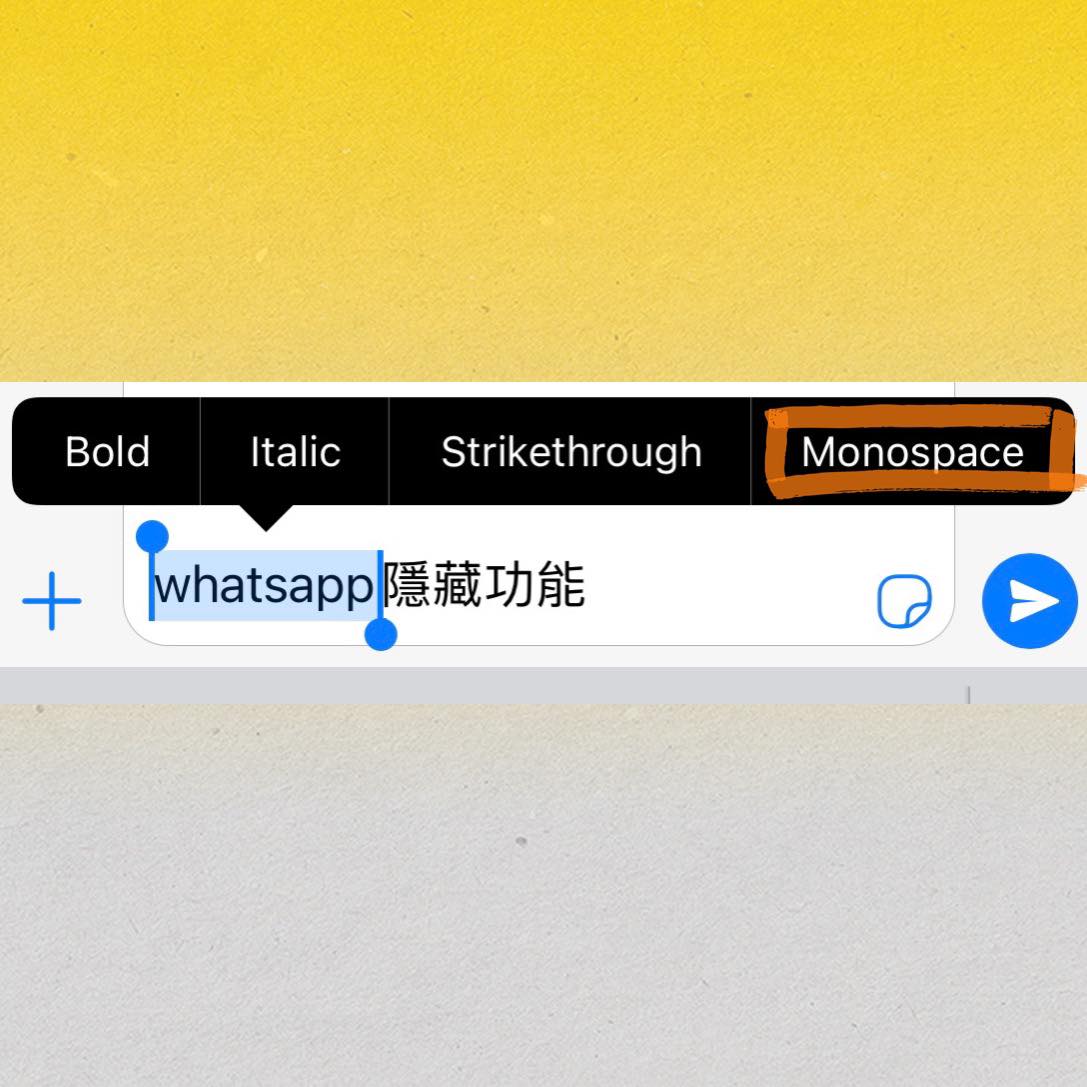
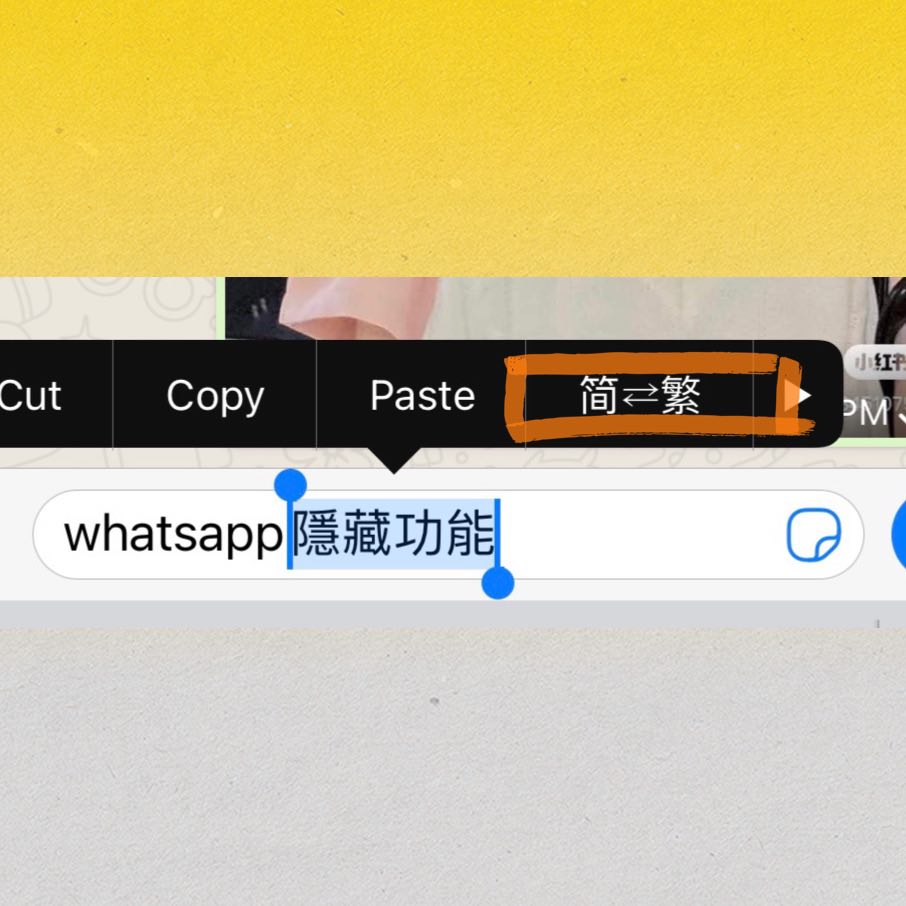
WhatsApp隐藏功能 8 :群组限制只有管理员可发言
如果创建的群组是用来颁布重要启示、不想让聊天室成员在里面吹水聊天淹没重要信息,作为Admin的你可以进入群组、点击上方群组名字进入Group Info,选择Group Setting - Send Message 并设定成Only Admins,仅限管理员发言。
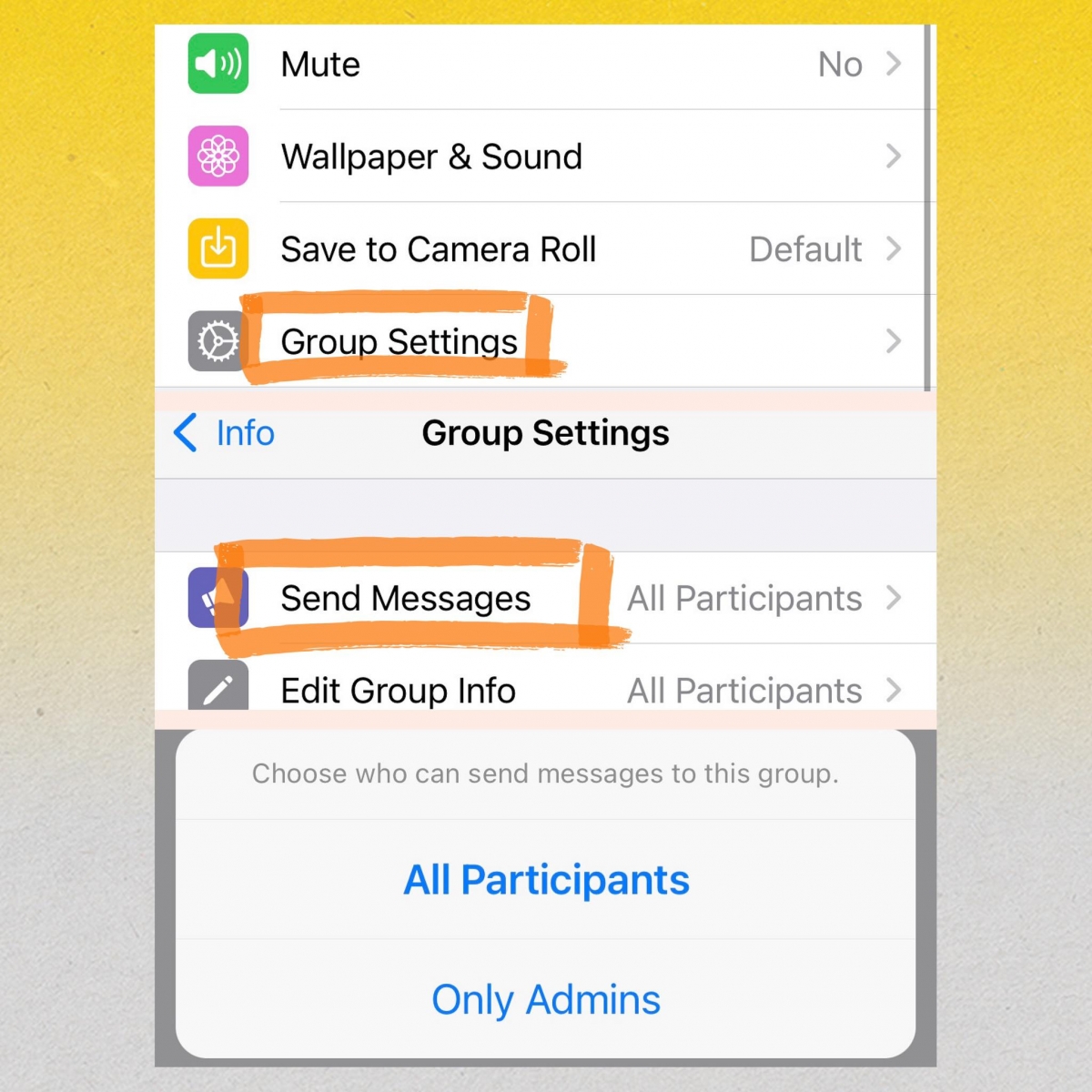
WhatsApp隐藏功能 9 :发送高清照片
WhatsApp传送照片都会自动downsize,如果想要发送高清照片,可以先在手机Gallery将照片上传到Drive/Dropbox或iCloud,点选聊天框旁边的「+」,选择Document后点选照片存档的文件夹,即可发送高清照片喽~
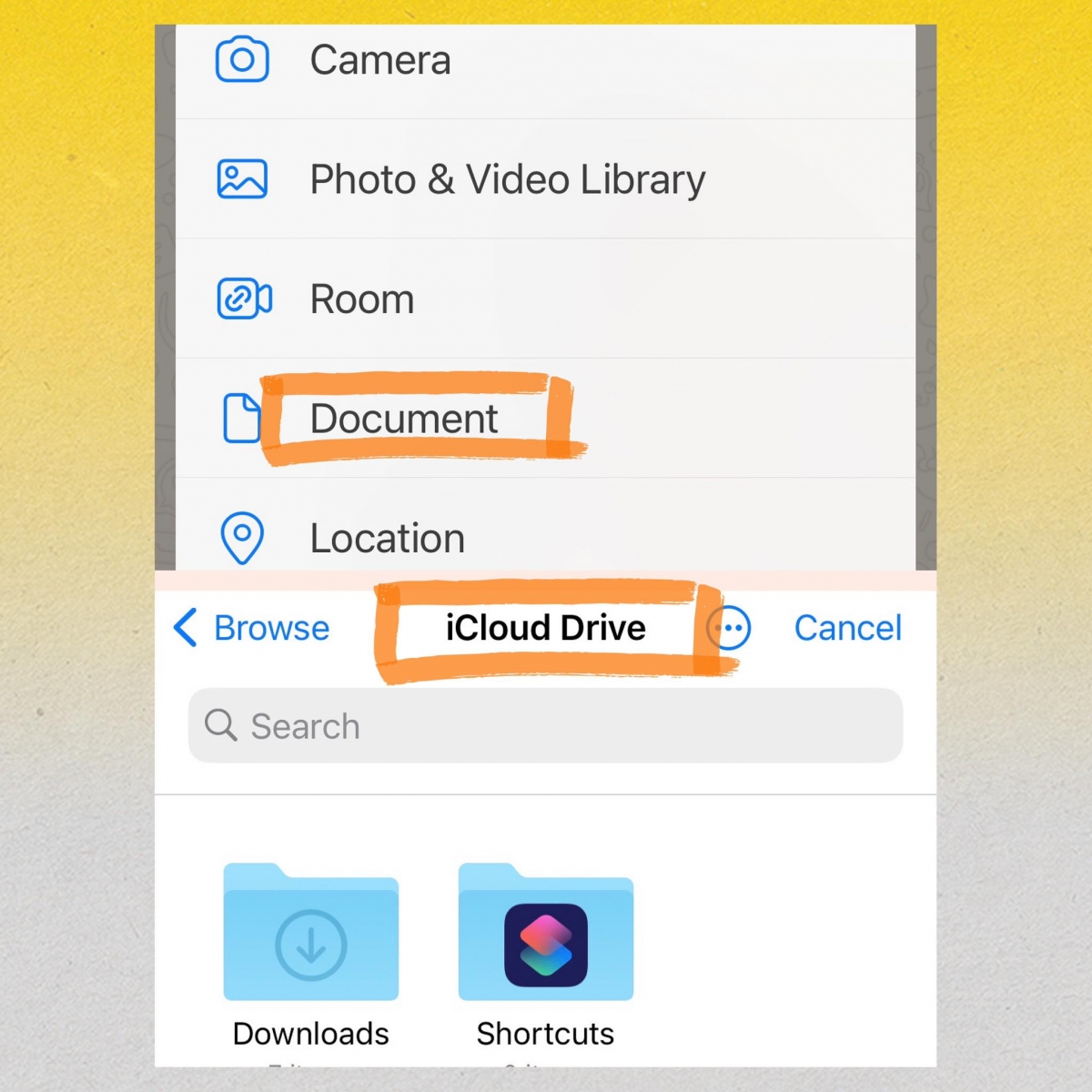
WhatsApp隐藏功能 10 :关闭「自动下载」省Data用量
不想浪费手机Data自动下载到File Size很大的视频和照片,可以前往Setting - Storage and Data,在Media Auto-Download栏目中,将所有自动下载设定成「Wi-Fi」(连接到Wi-Fi才会自动下载),或直接选择「Never」关闭自动下载功能(手动点击才会下载),这样就完全不用担心不小心消耗掉手机Data喽~
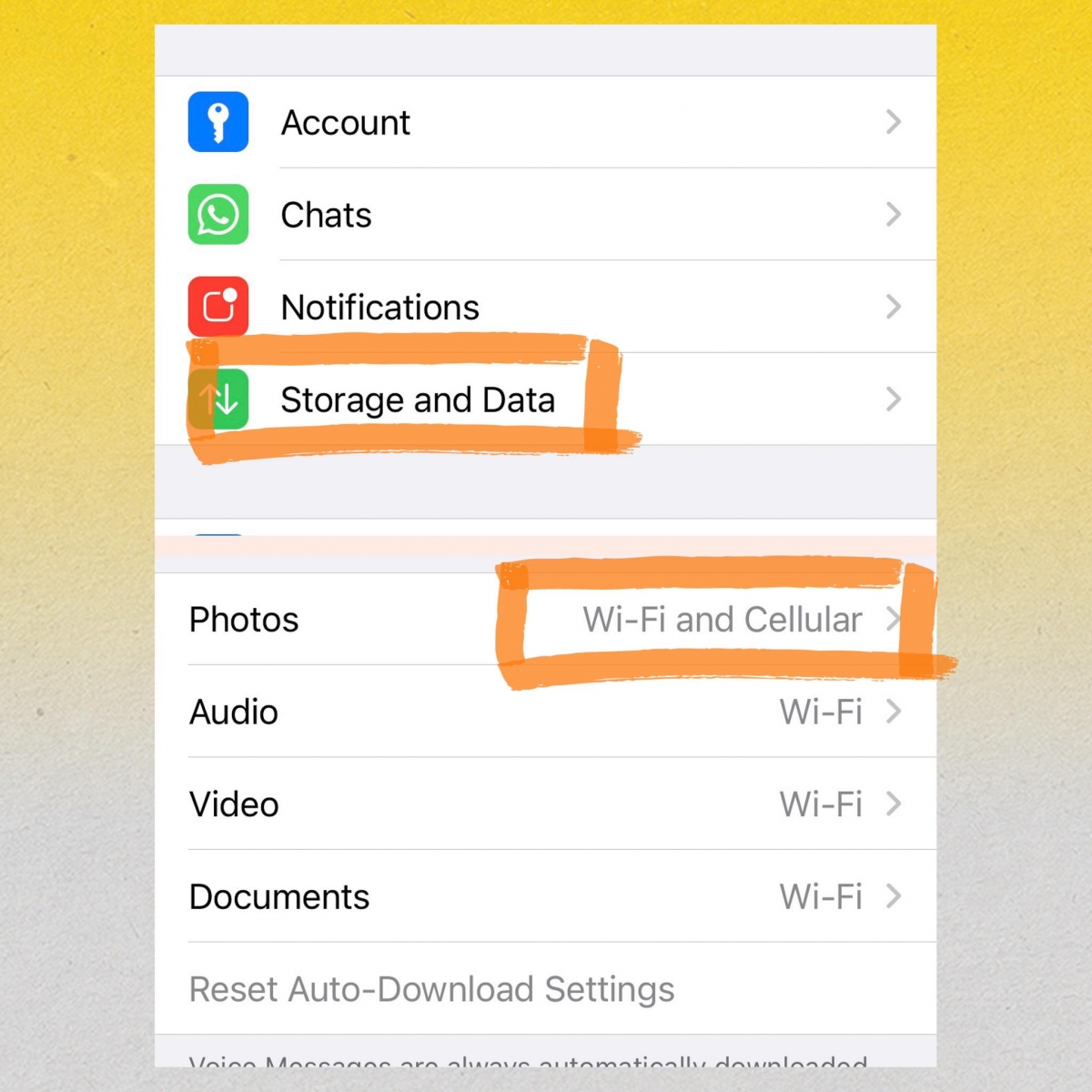
Text By:马来西亚女生日常编辑部
Photo Source:GirlStyle MY、小红书
更多相關文章
可以免费追剧、做备忘录!WeChat微信6大隐藏功能、10+款不占手机内存小程序推荐
02 Feb 2021
每天都在用的WeChat微信原来隐藏着很多超实用功能!今天来给Girls分享6个很多人还不知道的「微信隐藏功能」,不止可以完全不占内存在线使用好用小工具,还能用来分类资料、设置重要事项提醒、拼接长图!马上带大家看看详细使用方法:

✨ 设置提醒
偶尔在微信上和朋友或客户聊天时约定了见面时间,但反手退出聊天室后就把约好的时间抛诸脑后?可以善用微信上快捷的「提醒功能」。首先长按选择你要设置提醒的文字,点击【Remind 提醒】,然后设置你要提醒自己的时间。届时一到你设置的提醒时间便会自动给你送上提醒,点击详情可见当时对话框里的约定内容。
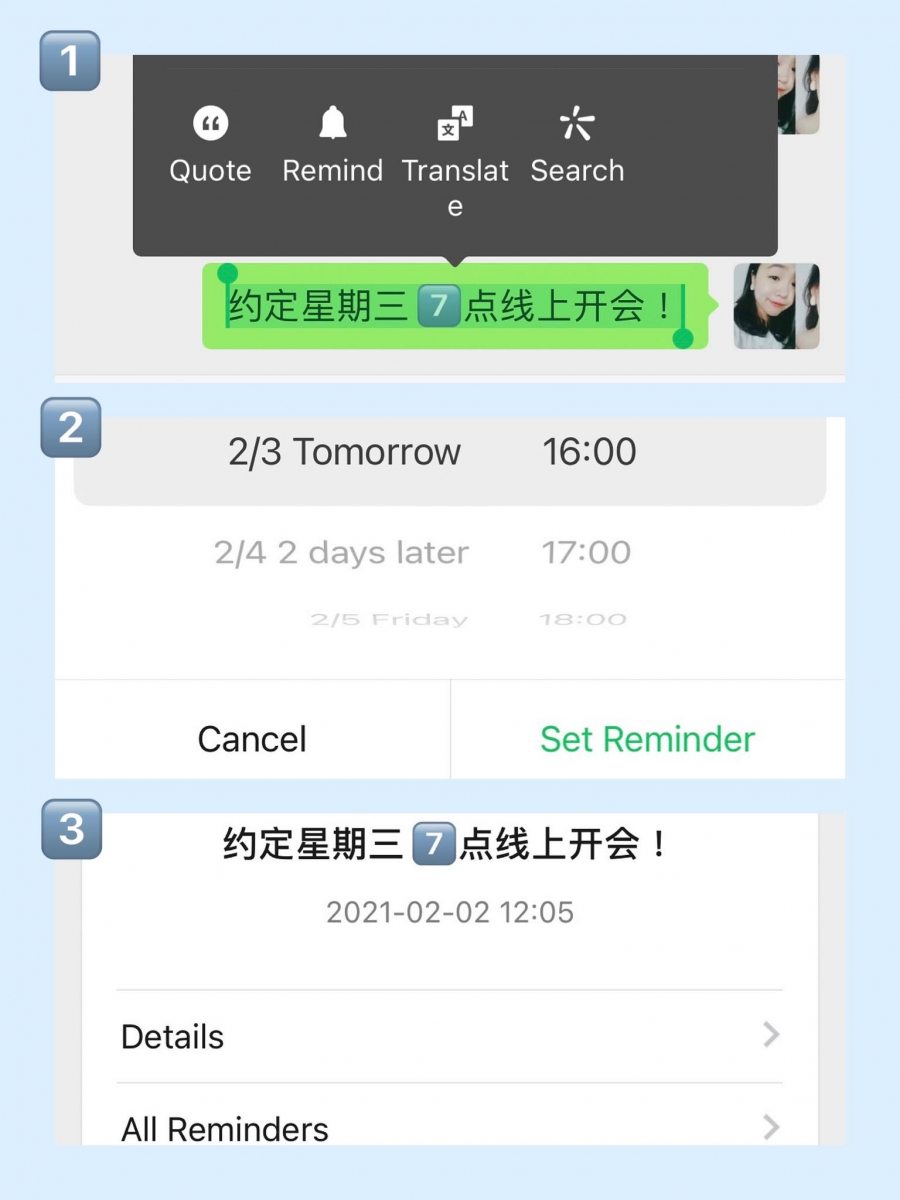
✨ 备忘录功能
可以帮助把重要信息或笔记,置顶在微信聊天记录上,只要一打开微信就能看到~首先到【Me 我的】- 【Favourite 收藏】,然后点击右上角(+),进入备忘录界面开始输入想要笔记下来提醒自己的内容。也可以选择右下角序列图标,写出Point Form重要待办事项~完成后点击右上角(· · ·),设置为【Sticky On Top 在聊天中置顶】就完成喽!
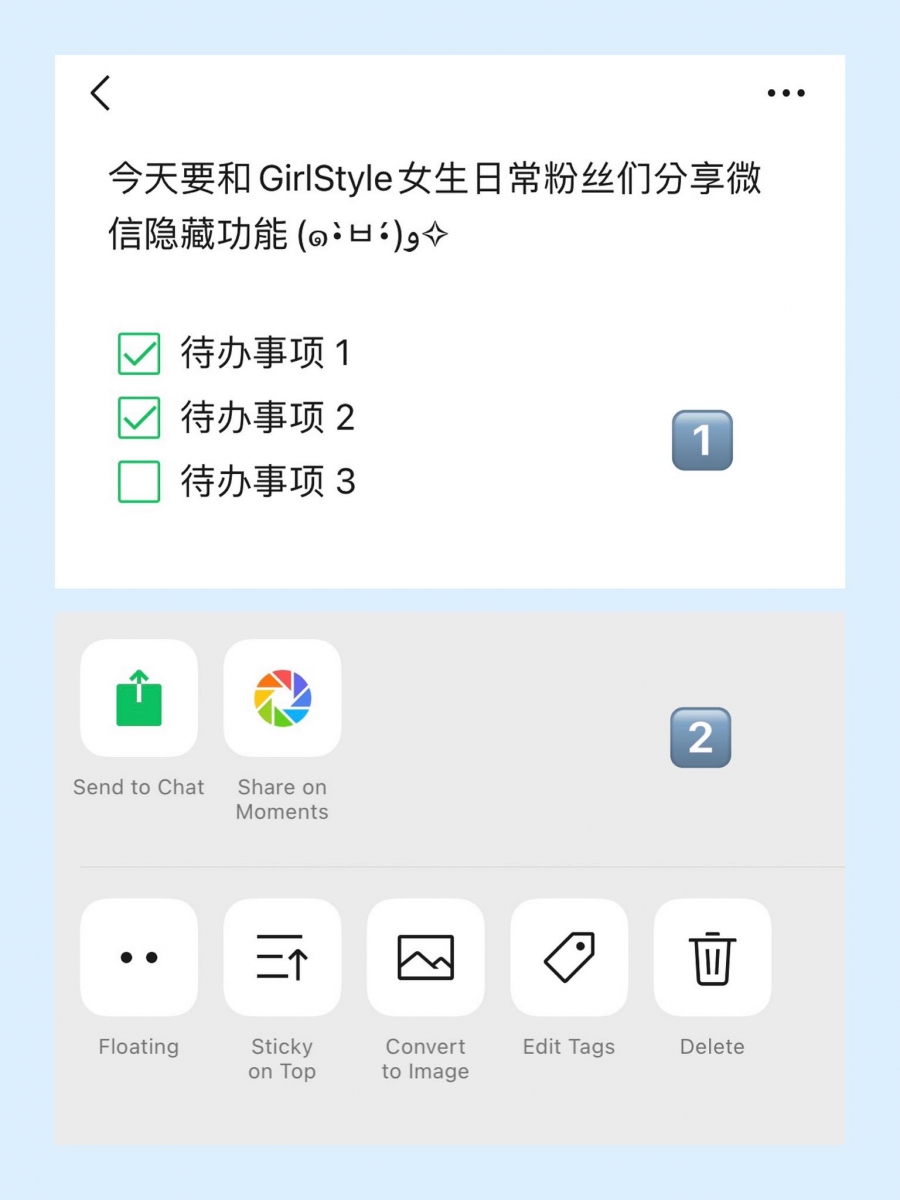
✨ 分类整理收藏资料
相信很多Girls平时在微信中看到一些好文章、干货知识,都会想要收藏起来之后阅读参考。设置在Floating浮窗又数量限制,收藏/发送给自己又会太凌乱很难找回想看的资料。非常好的解决方法是:建好几个只有自己的群,为不同的群按照功能/属性进行命名,就像电脑里整理文件夹一样。之后可以将想要阅读的文章或想收藏的资讯,根据类别发送到属于它属性的群里即可,方便日后查找阅读。
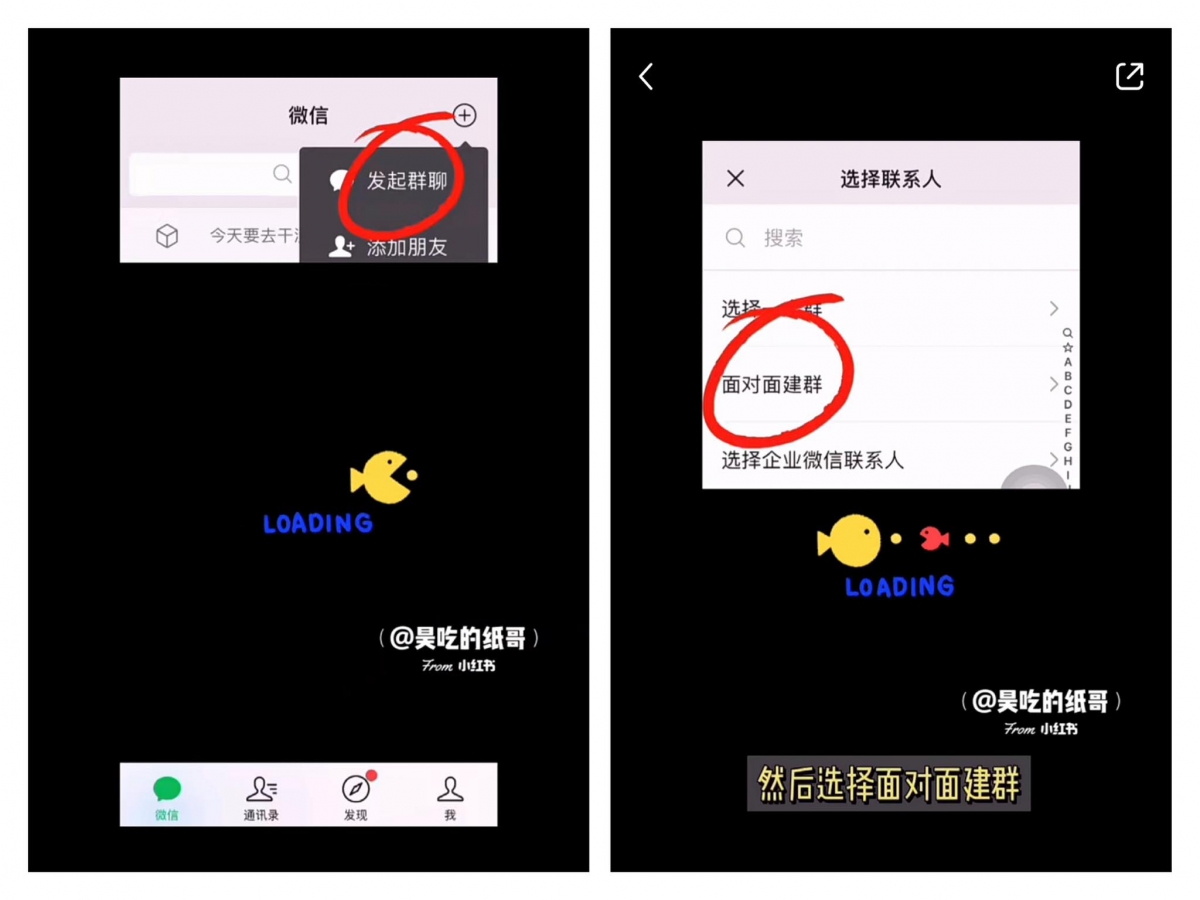
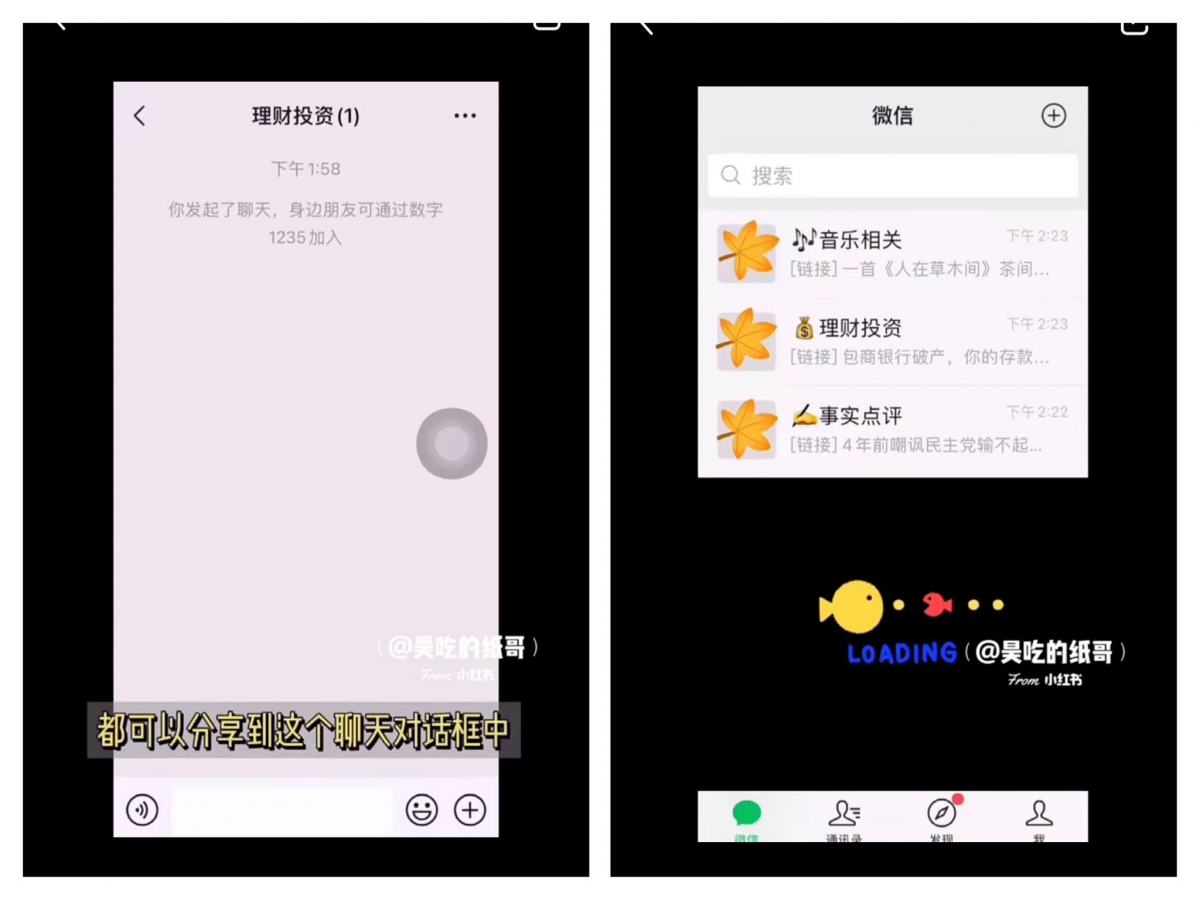
✨ 拼接长图
朋友圈和微博上不时会看到别人的「长图」分享,把好几张记录日常的质感照片拼接成长长的图片上传。如果你和编儿一样觉得另外在其他APP拼接图片有点麻烦,在微信里就能做到哦!【Me 我的】- 【Favourite 收藏】,点击右上角(+)进入备忘录界面点击左下角选照片;点选想要拼接的照片后,点击右上角(· · ·),设置【Convert to Image 保存为图片】即可!还能更换背景色、添加文字哟~
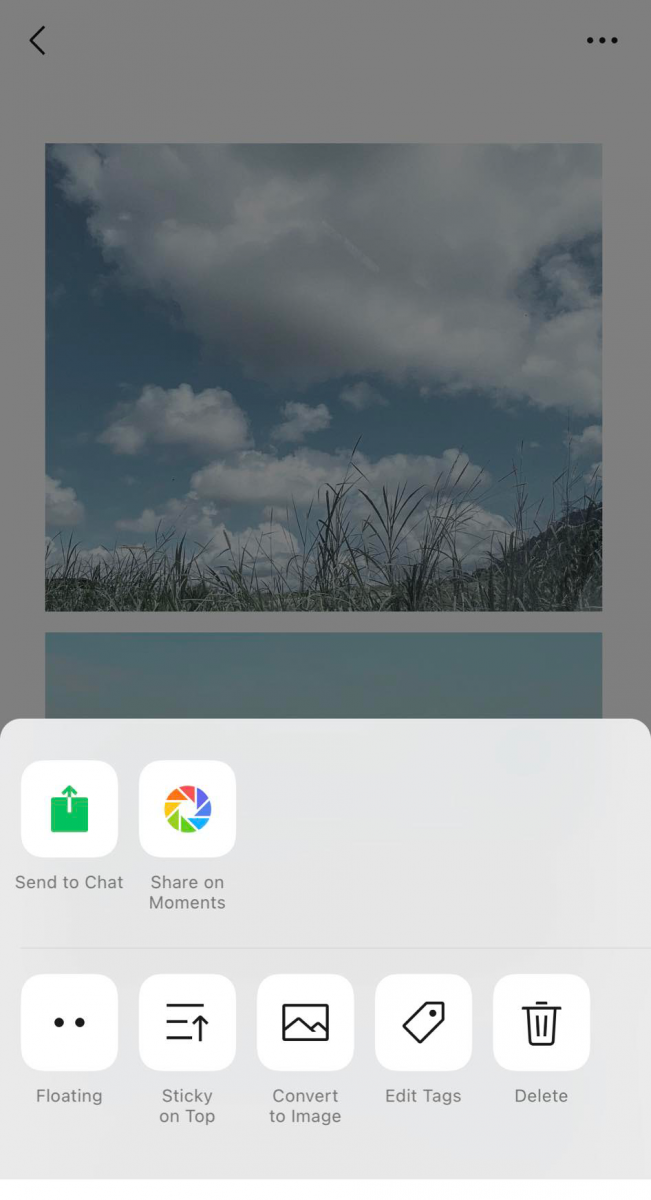
✨ 朋友圈也可以发语音
【Me 我的】- 【Favourite 收藏】,点击右上角(+)进入备忘录界,选择下面录音图标开始录制语音,在点击一次完成录制后,点击右上角(· · ·),选择发布到朋友圈即可!
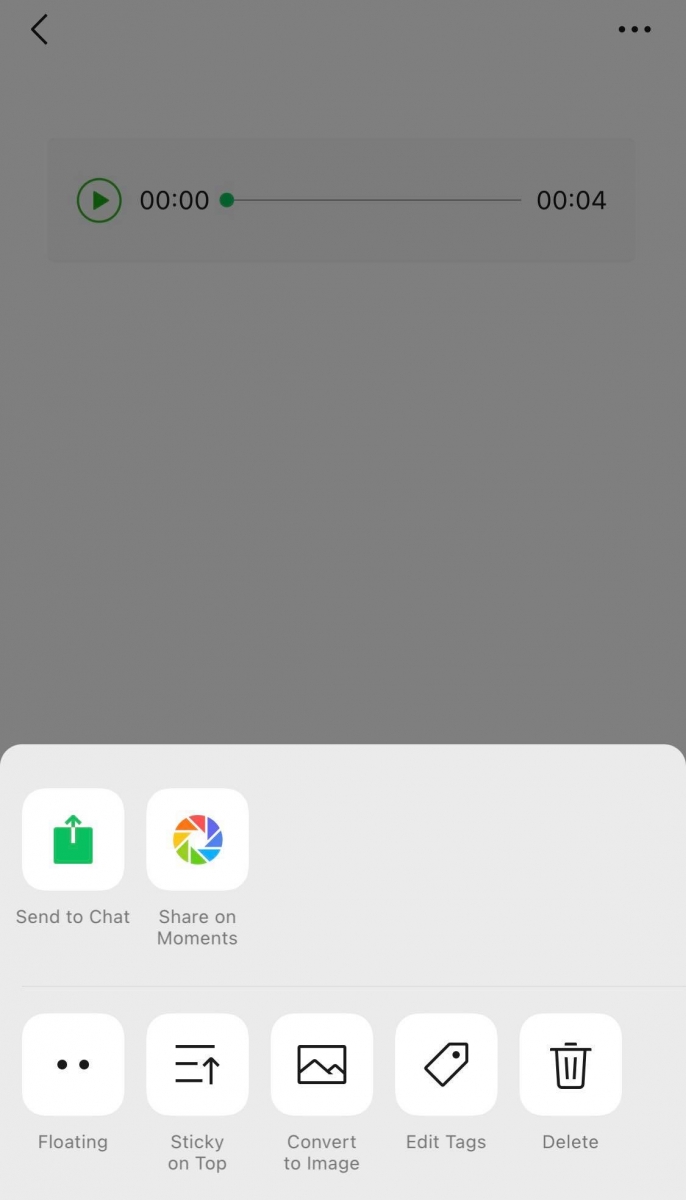
✨ 各种微信小程序超万能,还能追剧哦!
微信小程序Mini Programs无需下载占内存,真的特别适合手机内存容量不够多的朋友们啊~比如想追剧的话可以搜索:柠檬追剧、追剧宝宝、时光追剧看电视剧电影。
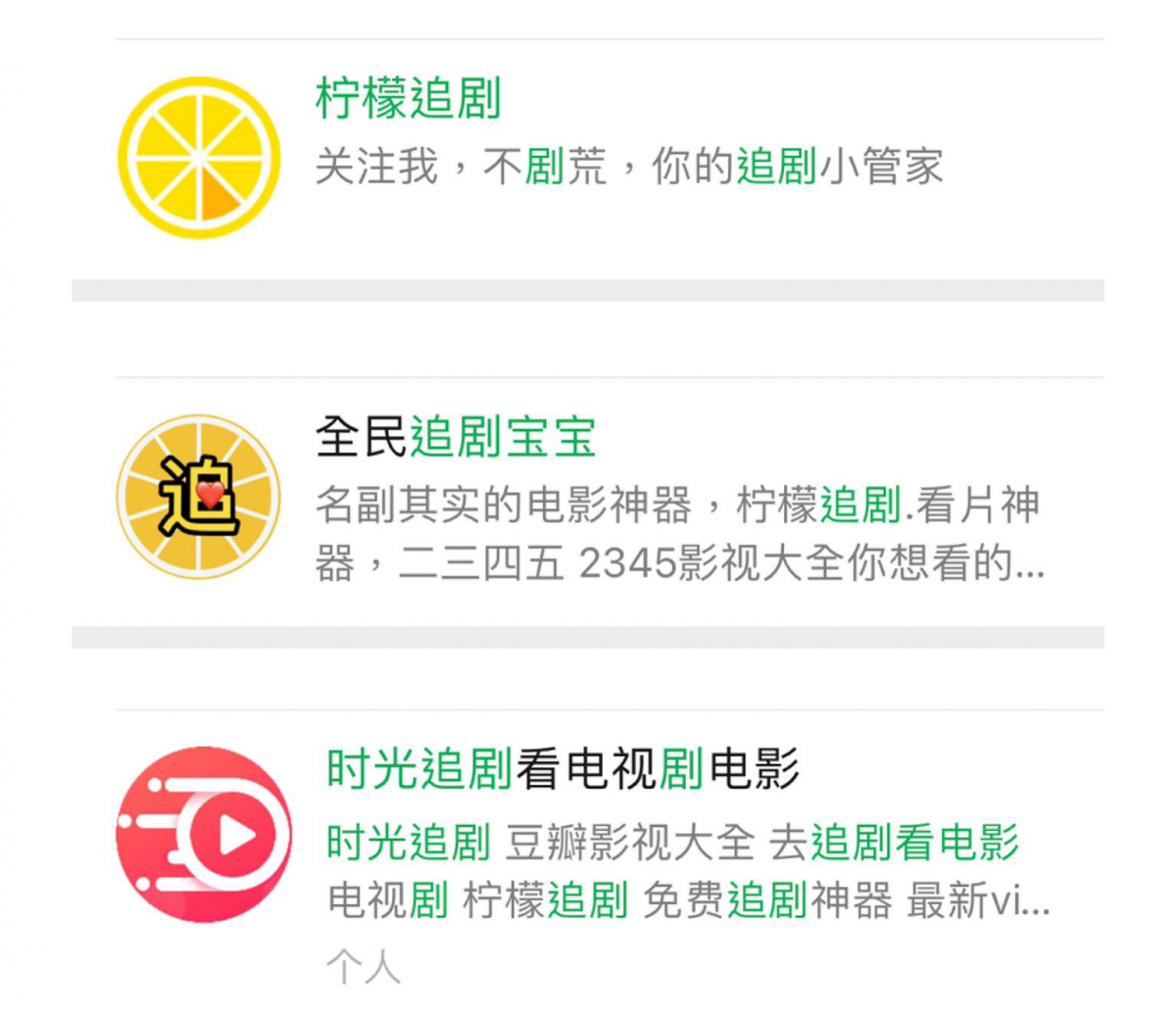
还有各种日常实用好玩的小程序,大家不妨根据需求试用看看!比如下面这20+款小红书博主分享的小程序中,编儿特别喜欢「今天吃什么」、「天天练口语」、「番茄闹钟」~




大家还有发现什么特别的「微信隐藏功能」吗?不妨在留言栏和编儿及其他女生日常粉丝们分享哦!❤️
Text By:马来西亚女生日常编辑部
Photo Source:小红书、GirStyle MY编辑部截图